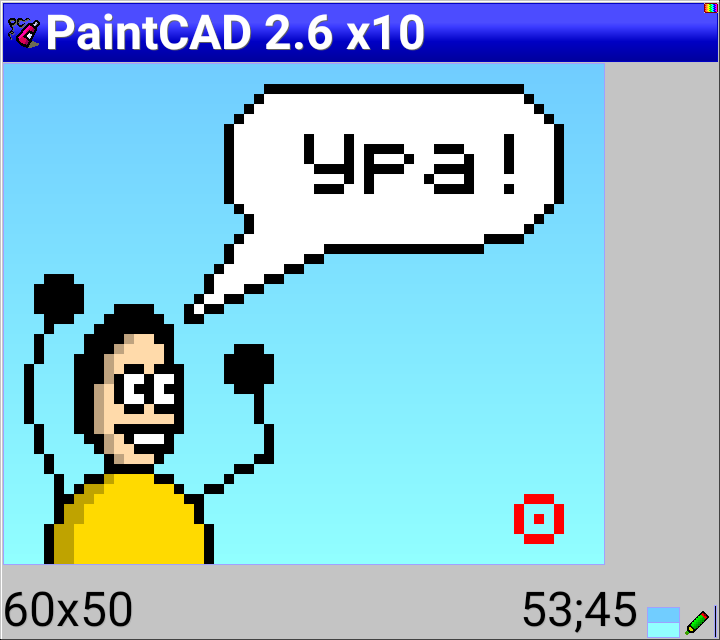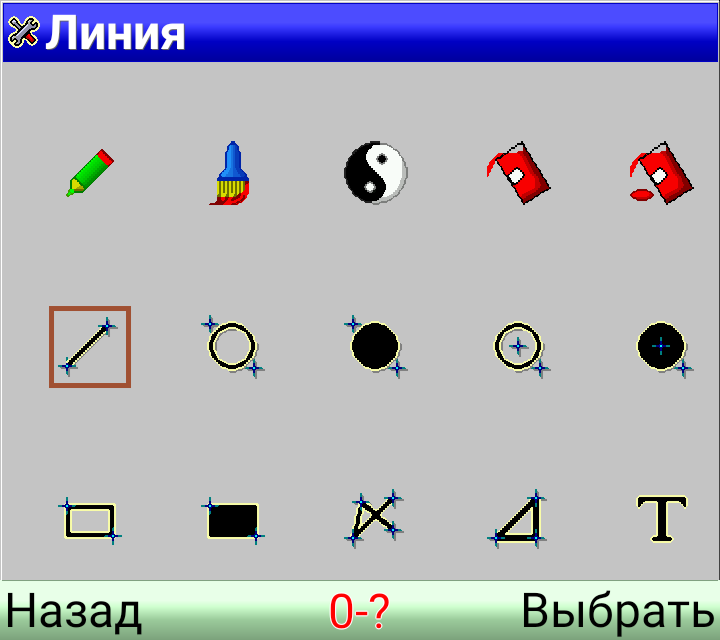
–Я—А–Є–Љ–Є—В–Є–≤—Л "–Ы–Є–љ–Є—П"/"–Я–Њ–ї–Є–ї–Є–љ–Є—П"/"–Ґ—А–µ—Г–≥–Њ–ї—М–љ–Є–Ї" –Є –Њ–±—Й–Є–µ –љ–∞—Б—В—А–Њ–є–Ї–Є –њ—А–Є–Љ–Є—В–Є–≤–Њ–≤
–Ґ–Њ–ї—Й–Є–љ–∞ –ї–Є–љ–Є–є
–Э–∞—Е–Њ–і—П—Б—М –≤ –≥–ї–∞–≤–љ–Њ–Љ –Њ–Ї–љ–µ —А–Є—Б–Њ–≤–∞–љ–Є—П –≤—Л–Ј–Њ–≤–Є—В–µ –Љ–µ–љ—О –Ї–Њ–Љ–∞–љ–і (–Ф–ґ–Њ–є–Т–њ—А–∞–≤–Њ –≤ PCM, Ctrl+–Т–њ—А–∞–≤–Њ –≤ PCW) –Є –љ–∞–є–і–Є—В–µ —В–∞–Љ –Ї–Њ–Љ–∞–љ–і—Г "–Ґ–Њ–ї—Й–Є–љ–∞ –ї–Є–љ–Є–є":

–≠—В–∞ –Ї–Њ–Љ–∞–љ–і–∞ –њ–Њ–Ї–∞–Ј—Л–≤–∞–µ—В –Њ–Ї–љ–Њ –і–ї—П –≤—Л–±–Њ—А–∞ —В–Њ–ї—Й–Є–љ—Л –ї–Є–љ–Є–є –њ—А–Є–Љ–Є—В–Є–≤–Њ–≤ –≤ –њ–Є–Ї—Б–µ–ї—П—Е. –Т—Л–±–µ—А–µ–Љ —В–Њ–ї—Й–Є–љ—Г –ї–Є–љ–Є–є –≤ 3 –њ–Є–Ї—Б–µ–ї—П:

–Ы–Є–љ–Є–Є —А–∞–Ј–ї–Є—З–љ–Њ–є —В–Њ–ї—Й–Є–љ—Л –≤—Л–≥–ї—П–і—П—В —В–∞–Ї:
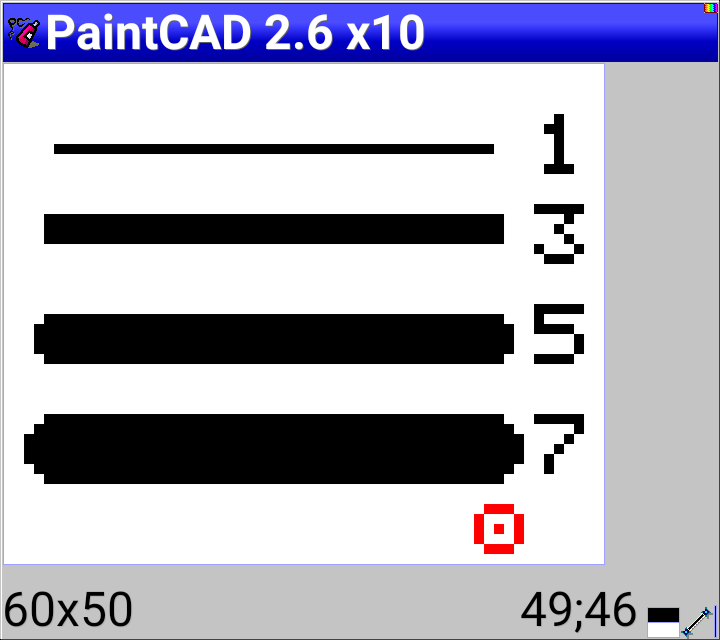
–†–Є—Б–Њ–≤–∞–љ–Є–µ –ї–Є–љ–Є–є
–Ш–љ—Б—В—А—Г–Љ–µ–љ—В "–Ы–Є–љ–Є—П" –њ–Њ –њ–µ—А–≤–Њ–Љ—Г –љ–∞–ґ–∞—В–Є—О –Ї–љ–Њ–њ–Ї–Є –і–µ–є—Б—В–≤–Є—П ("5" –≤ PCM, –Я—А–Њ–±–µ–ї –≤ PCW) –Њ—В–Љ–µ—З–∞–µ—В –љ–∞ —А–Є—Б—Г–љ–Ї–µ –љ–∞—З–∞–ї—М–љ—Г—О —В–Њ—З–Ї—Г –ї–Є–љ–Є–Є, –∞ –њ–Њ –≤—В–Њ—А–Њ–Љ—Г –љ–∞–ґ–∞—В–Є—О –Ї–љ–Њ–њ–Ї–Є –і–µ–є—Б—В–≤–Є—П - –Њ—В—А–Є—Б–Њ–≤—Л–≤–∞–µ—В –ї–Є–љ–Є—О –Њ—В –љ–∞—З–∞–ї—М–љ–Њ–є —В–Њ—З–Ї–Є –і–Њ —В–µ–Ї—Г—Й–µ–є –њ–Њ–Ј–Є—Ж–Є–Є –Ї—Г—А—Б–Њ—А–∞. –Ь–Њ–ґ–љ–Њ —А–Є—Б–Њ–≤–∞—В—М –≥–Њ—А–Є–Ј–Њ–љ—В–∞–ї—М–љ—Л–µ, –≤–µ—А—В–Є–Ї–∞–ї—М–љ—Л–µ, –і–Є–∞–≥–Њ–љ–∞–ї—М–љ—Л–µ –Є –≤–Њ–Њ–±—Й–µ –љ–∞–Ї–ї–Њ–љ–µ–љ–љ—Л–µ –њ–Њ–і –ї—О–±—Л–Љ —Г–≥–ї–Њ–Љ –ї–Є–љ–Є–Є. –Ґ–∞–Ї–ґ–µ –Љ–Њ–ґ–љ–Њ, –љ–∞–њ—А–Є–Љ–µ—А, –Њ–±—К–µ–і–Є–љ—П—В—М –љ–µ—Б–Ї–Њ–ї—М–Ї–Њ –ї–Є–љ–Є–є –≤ –Њ–і–љ—Г –µ—Б–ї–Є –≤ –Ї–Њ–љ—Ж–µ –њ–µ—А–≤–Њ–є –Њ—В—А–Є—Б–Њ–≤–∞–љ–љ–Њ–є –ї–Є–љ–Є–Є –љ–∞—З–∞—В—М –≤—В–Њ—А—Г—О.
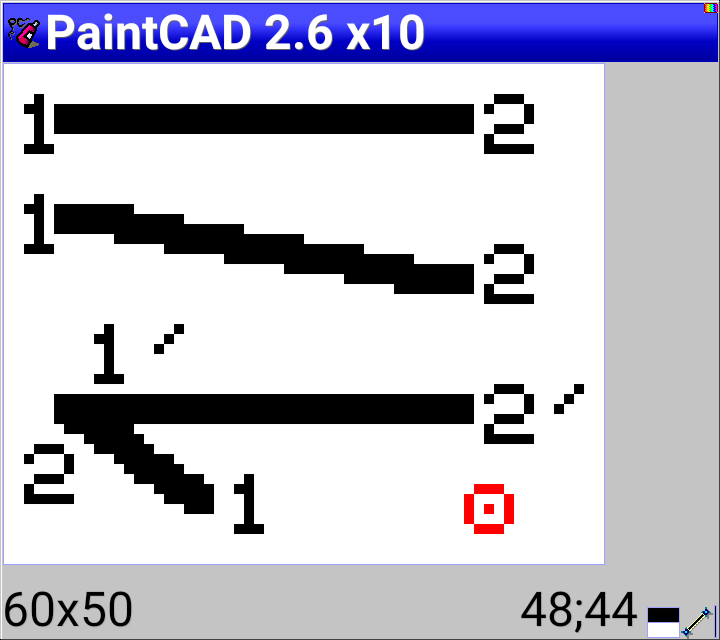
–Х—Б–ї–Є —В—А–µ–±—Г–µ—В—Б—П –љ–∞—А–Є—Б–Њ–≤–∞—В—М –Љ–љ–Њ–≥–Њ –ї–Є–љ–Є–є, —Б–Њ–µ–і–Є–љ–µ–љ–љ—Л—Е –і—А—Г–≥ —Б –і—А—Г–≥–Њ–Љ - –Љ–Њ–ґ–љ–Њ –≤–Њ—Б–њ–Њ–ї—М–Ј–Њ–≤–∞—В—М—Б—П –Є–љ—Б—В—А—Г–Љ–µ–љ—В–Њ–Љ "–Я–Њ–ї–Є–ї–Є–љ–Є—П". "–Я–Њ–ї–Є–ї–Є–љ–Є—П" –њ–Њ—Б–ї–µ —Г–Ї–∞–Ј–∞–љ–Є—П –Ї–Њ–љ–µ—З–љ–Њ–є —В–Њ—З–Ї–Є –ї–Є–љ–Є–Є –∞–≤—В–Њ–Љ–∞—В–Є—З–µ—Б–Ї–Є —Б—В–∞–≤–Є—В –љ–∞—З–∞–ї—М–љ—Г—О —В–Њ—З–Ї—Г —Б–ї–µ–і—Г—О—Й–µ–є –ї–Є–љ–Є–Є, –Њ—Б—В–∞–µ—В—Б—П —В–Њ–ї—М–Ї–Њ –µ–Ј–і–Є—В—М –Ї—Г—А—Б–Њ—А–Њ–Љ –њ–Њ —А–Є—Б—Г–љ–Ї—Г –Є –Њ—В–Љ–µ—З–∞—В—М –Ї–Њ–љ–µ—З–љ—Л–µ —В–Њ—З–Ї–Є –Ї–∞–ґ–і–Њ–є –Є–Ј –ї–Є–љ–Є–є –њ–Њ–ї–Є–ї–Є–љ–Є–Є.
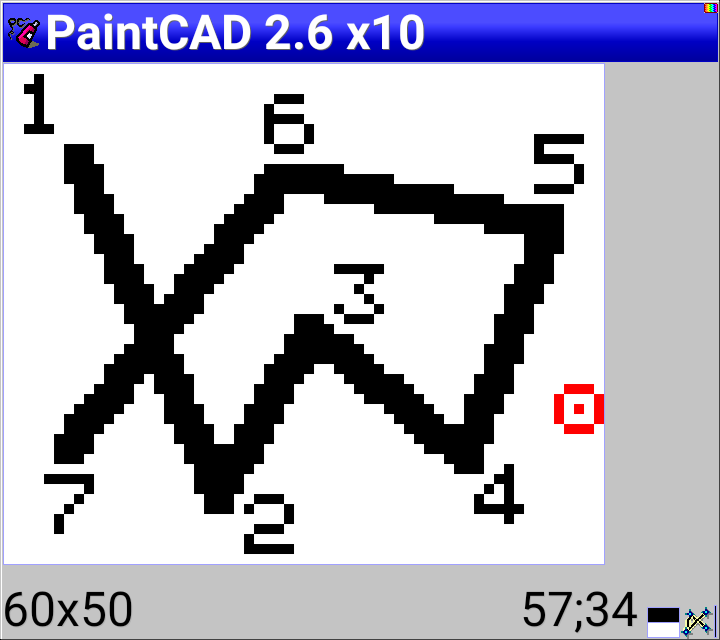
–Я–Њ–і—А–Њ–±–љ–µ–µ –Њ —А–Є—Б–Њ–≤–∞–љ–Є–Є —Б –њ–Њ–Љ–Њ—Й—М—О –њ–Њ–ї–Є–ї–Є–љ–Є–Є —А–∞–Ј–ї–Є—З–љ—Л—Е –Ї–Њ–љ—В—Г—А–Њ–≤ –Є –Њ–±—К–µ–Ї—В–Њ–≤ —З–Є—В–∞–є—В–µ –≤ —В–µ–Љ–µ –Ш–љ—Б—В—А—Г–Љ–µ–љ—В—Л –і–ї—П —А–Є—Б–Њ–≤–∞–љ–Є—П –≤ PaintCAD Mobile/4Windows
–Ф–ї—П —А–Є—Б–Њ–≤–∞–љ–Є—П —В—А–µ—Е –ї–Є–љ–Є–є, –Њ–±—А–∞–Ј—Г—О—Й–Є—Е —В—А–µ—Г–≥–Њ–ї—М–љ–Є–Ї, –Љ–Њ–ґ–љ–Њ –≤–Њ—Б–њ–Њ–ї—М–Ј–Њ–≤–∞—В—М—Б—П –Є–љ—Б—В—А—Г–Љ–µ–љ—В–Њ–Љ "–Ґ—А–µ—Г–≥–Њ–ї—М–љ–Є–Ї". –Я–Њ —В—А–µ–Љ —Г–Ї–∞–Ј–∞–љ–љ—Л–Љ —В–Њ—З–Ї–∞–Љ —Н—В–Њ—В –Є–љ—Б—В—А—Г–Љ–µ–љ—В –Њ—В—А–Є—Б–Њ–≤—Л–≤–∞–µ—В —В—А–µ—Г–≥–Њ–ї—М–љ–Є–Ї.
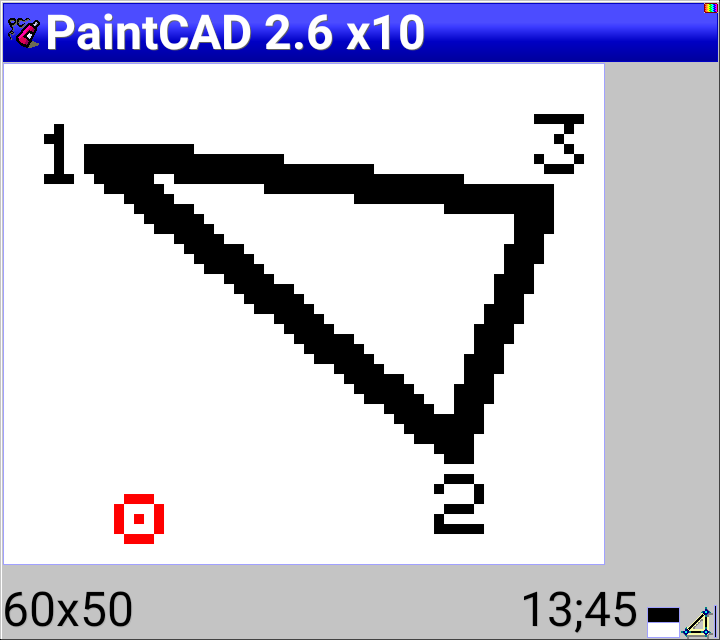
–°–њ–ї–Њ—И–љ—Л–µ –Є –њ—Г–љ–Ї—В–Є—А–љ—Л–µ –ї–Є–љ–Є–Є –њ—А–Є–Љ–Є—В–Є–≤–Њ–≤
–°—В–Є–ї—М –Њ—В—А–Є—Б–Њ–≤–Ї–Є –ї–Є–љ–Є–є –≤ PCM –Љ–Њ–ґ–µ—В –±—Л—В—М "—Б–њ–ї–Њ—И–љ–∞—П –ї–Є–љ–Є—П" –ї–Є–±–Њ "–њ—Г–љ–Ї—В–Є—А–љ–∞—П –ї–Є–љ–Є—П". –Т PCW –≤—Л–±–Њ—А —Б—В–Є–ї–µ–є –ї–Є–љ–Є–є –љ–µ–Љ–љ–Њ–≥–Њ –њ–Њ—И–Є—А–µ. –І—В–Њ–±—Л –њ–µ—А–µ–Ї–ї—О—З–Є—В—М —Б—В–Є–ї—М –ї–Є–љ–Є–є –љ–∞–і–Њ –≤—Л–±—А–∞—В—М –Ї–Њ–Љ–∞–љ–і—Г "–Ґ–Є–њ –ї–Є–љ–Є–Є" –≤ —В–Њ–Љ –ґ–µ –Љ–µ–љ—О –Ї–Њ–Љ–∞–љ–і (–≤ –≥–ї–∞–≤–љ–Њ–Љ –Њ–Ї–љ–µ —А–Є—Б–Њ–≤–∞–љ–Є—П - –Ф–ґ–Њ–є–Т–њ—А–∞–≤–Њ –≤ PCM, Ctrl+–Т–њ—А–∞–≤–Њ –≤ PCW).

–Ґ–µ–Ї—Г—Й–Є–є —В–Є–њ –ї–Є–љ–Є–Є –≤ PCM –Њ—В–Њ–±—А–∞–ґ–∞–µ—В—Б—П —Б–њ—А–∞–≤–∞ –Њ—В –Ј–љ–∞—З–Ї–∞ –Є–љ—Б—В—А—Г–Љ–µ–љ—В–∞ –≤ –њ—А–∞–≤–Њ–Љ –љ–Є–ґ–љ–µ–Љ —Г–≥–ї—Г –Њ–Ї–љ–∞ (–ї–Є–±–Њ —Б–њ–ї–Њ—И–љ–∞—П –≤–µ—А—В–Є–Ї–∞–ї—М–љ–∞—П –ї–Є–љ–Є—П, –ї–Є–±–Њ –њ—Г–љ–Ї—В–Є—А–љ–∞—П). –Т PCM –Љ–Њ–ґ–љ–Њ —В–∞–Ї–ґ–µ –њ–µ—А–µ–Ї–ї—О—З–∞—В—М —Б—В–Є–ї—М –ї–Є–љ–Є–є, –љ–µ –Ј–∞–ї–µ–Ј–∞—П –≤ –Љ–µ–љ—О –Ї–Њ–Љ–∞–љ–і, –∞ –љ–∞–ґ–Є–Љ–∞—П –≤–Љ–µ—Б—В–Њ —Н—В–Њ–≥–Њ –љ–∞ –Ј–µ–ї–µ–љ—Г—О –Ї–љ–Њ–њ–Ї—Г –≤–Є—А—В—Г–∞–ї—М–љ–Њ–є –Ї–ї–∞–≤–Є–∞—В—Г—А—Л (–≤ –∞–љ–і—А–Њ–Є–і-–≤–µ—А—Б–Є–Є) –ї–Є–±–Њ –љ–∞ –Ї–љ–Њ–њ–Ї—Г "–≤–Ј—П—В—М —В—А—Г–±–Ї—Г" —В–µ–ї–µ—Д–Њ–љ–∞ (–≤ j2me-–≤–µ—А—Б–Є–Є).
–У—А–∞—Д–Є—З–µ—Б–Ї–Є–µ –њ—А–Є–Љ–Є—В–Є–≤—Л –≤ —Б–њ–ї–Њ—И–љ—Л—Е –ї–Є–љ–Є—П—Е –Є –≤ –њ—Г–љ–Ї—В–Є—А–µ:
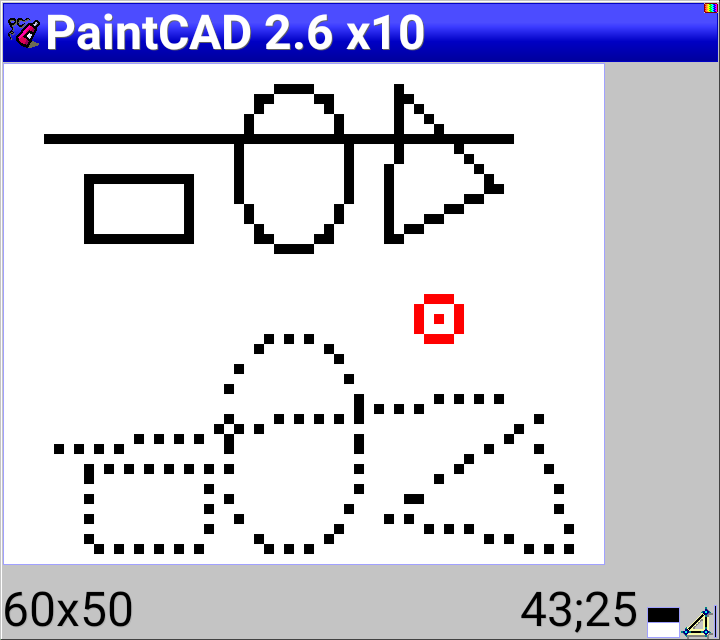
–Я—А–Њ–Ј—А–∞—З–љ–Њ—Б—В—М
–Ґ–∞–Ї–ґ–µ –і–ї—П –≥—А–∞—Д–Є—З–µ—Б–Ї–Є–є –њ—А–Є–Љ–Є—В–Є–≤–Њ–≤ –Љ–Њ–ґ–љ–Њ –≤—Л–±–Є—А–∞—В—М "–Я—А–Њ–Ј—А–∞—З–љ–Њ—Б—В—М" –≤ –Љ–µ–љ—О –Ї–Њ–Љ–∞–љ–і:

–Я—А–Њ–Ј—А–∞—З–љ–Њ—Б—В—М –Ј–∞–і–∞–µ—В—Б—П –≤ –њ—А–Њ—Ж–µ–љ—В–∞—Е: 0% - –њ–Њ–ї–љ–Њ—Б—В—М—О –љ–µ–њ—А–Њ–Ј—А–∞—З–љ—Л–µ –ї–Є–љ–Є–Є, 100% - –њ–Њ–ї–љ–Њ—Б—В—М—О –њ—А–Њ–Ј—А–∞—З–љ—Л–µ –ї–Є–љ–Є–Є (–љ–µ–≤–Є–і–Є–Љ—Л–µ).

–Я—А–Є–Љ–µ—А —А–Є—Б–Њ–≤–∞–љ–Є—П –ї–Є–љ–Є–є –њ—А–Є –Ј–љ–∞—З–µ–љ–Є—П—Е –њ—А–Њ–Ј—А–∞—З–љ–Њ—Б—В–Є 20%, 40%, 60% –Є 80%:
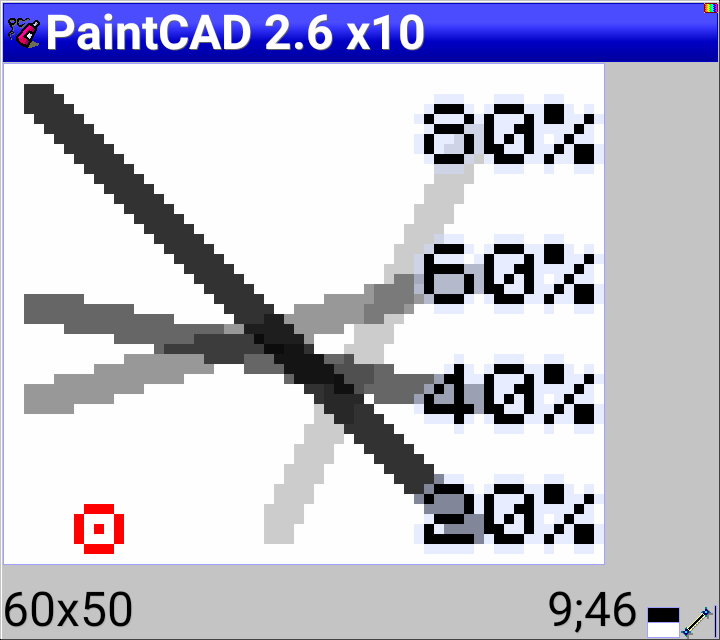
–Э–µ–Ј–∞–Ї—А–∞—И–µ–љ–љ—Л–µ –Є –Ј–∞–Ї—А–∞—И–µ–љ–љ—Л–µ —Н–ї–ї–Є–њ—Б—Л "–њ–Њ —Г–≥–ї–∞–Љ"
–Ф–ї—П —А–Є—Б–Њ–≤–∞–љ–Є—П —Н–ї–ї–Є–њ—Б–∞ "–њ–Њ —Г–≥–ї–∞–Љ" –і–Њ—Б—В–∞—В–Њ—З–љ–Њ –≤—Л–±—А–∞—В—М —Б–Њ–Њ—В–≤–µ—В—Б—В–≤—Г—О—Й–Є–є –Є–љ—Б—В—А—Г–Љ–µ–љ—В –Є —Г–Ї–∞–Ј–∞—В—М –Ї–љ–Њ–њ–Ї–Њ–є –і–µ–є—Б—В–≤–Є—П ("5" –≤ PCM, –Я—А–Њ–±–µ–ї –≤ PCW) –і–≤–µ —В–Њ—З–Ї–Є —А–∞—Б–њ–Њ–ї–Њ–ґ–µ–љ–Є—П —Г–≥–ї–Њ–≤ –њ—А—П–Љ–Њ—Г–≥–Њ–ї—М–љ–Є–Ї–∞, –≤ –Ї–Њ—В–Њ—А—Л–є –≤–њ–Є—Б—Л–≤–∞–µ—В—Б—П –ґ–µ–ї–∞–µ–Љ—Л–є —Н–ї–ї–Є–њ—Б.
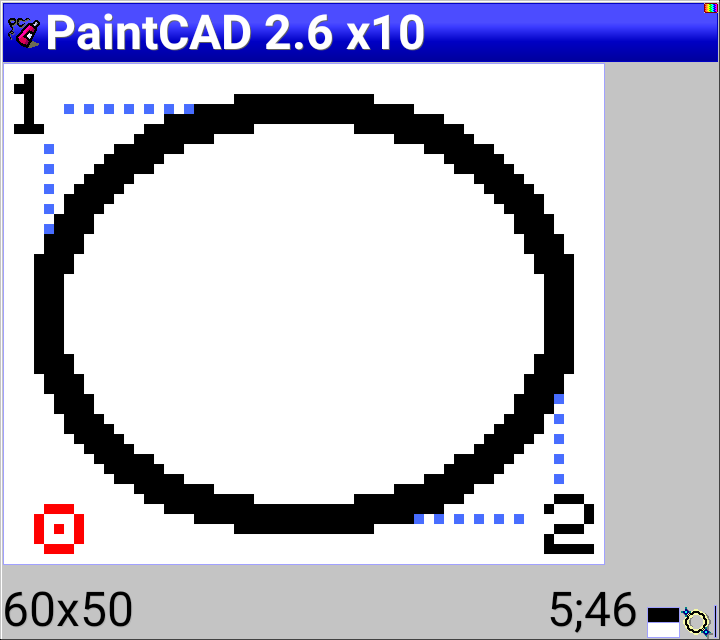
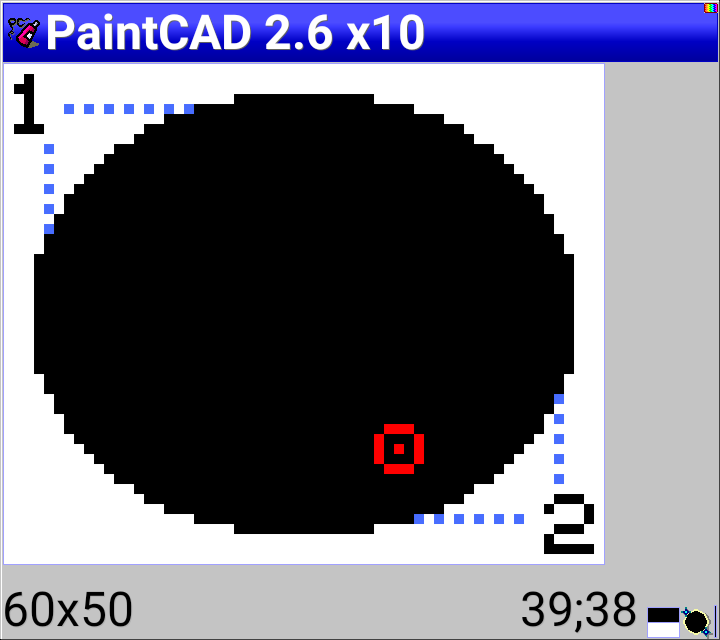
–Э–µ–Ј–∞–Ї—А–∞—И–µ–љ–љ—Л–µ –Є –Ј–∞–Ї—А–∞—И–µ–љ–љ—Л–µ —Н–ї–ї–Є–њ—Б—Л "–њ–Њ —Ж–µ–љ—В—А—Г –Є —Г–≥–ї—Г"
–Ф–ї—П —А–Є—Б–Њ–≤–∞–љ–Є—П —Н–ї–ї–Є–њ—Б–∞ "–њ–Њ —Ж–µ–љ—В—А—Г –Є —Г–≥–ї—Г —Г–≥–ї–∞–Љ" –і–Њ—Б—В–∞—В–Њ—З–љ–Њ –≤—Л–±—А–∞—В—М —Б–Њ–Њ—В–≤–µ—В—Б—В–≤—Г—О—Й–Є–є –Є–љ—Б—В—А—Г–Љ–µ–љ—В –Є —Г–Ї–∞–Ј–∞—В—М –Ї–љ–Њ–њ–Ї–Њ–є –і–µ–є—Б—В–≤–Є—П ("5" –≤ PCM, –Я—А–Њ–±–µ–ї –≤ PCW) —Б–њ–µ—А–≤–∞ —Ж–µ–љ—В—А, –∞ –Ј–∞—В–µ–Љ —В–Њ—З–Ї—Г —А–∞—Б–њ–Њ–ї–Њ–ґ–µ–љ–Є—П –Њ–і–љ–Њ–≥–Њ –Є–Ј —Г–≥–ї–Њ–≤ –њ—А—П–Љ–Њ—Г–≥–Њ–ї—М–љ–Є–Ї–∞, –≤ –Ї–Њ—В–Њ—А—Л–є –≤–њ–Є—Б—Л–≤–∞–µ—В—Б—П –ґ–µ–ї–∞–µ–Љ—Л–є —Н–ї–ї–Є–њ—Б. –Ґ–∞–Ї –Љ–Њ–ґ–љ–Њ –љ–∞—А–Є—Б–Њ–≤–∞—В—М —Н–ї–ї–Є–њ—Б, —З–∞—Б—В—М –Ї–Њ—В–Њ—А–Њ–≥–Њ –±—Г–і–µ—В —Б–Ї—А—Л—В–∞ –Ј–∞ –≥—А–∞–љ–Є—Ж–µ–є —А–Є—Б—Г–љ–Ї–∞.
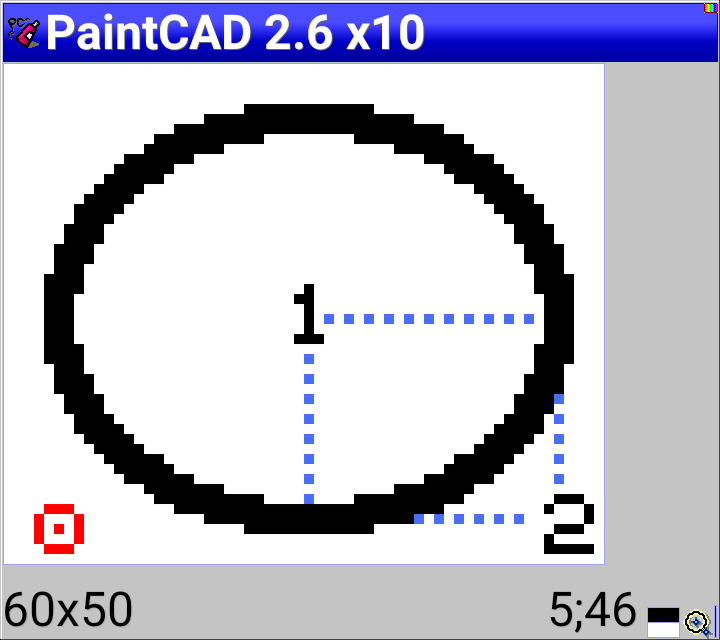
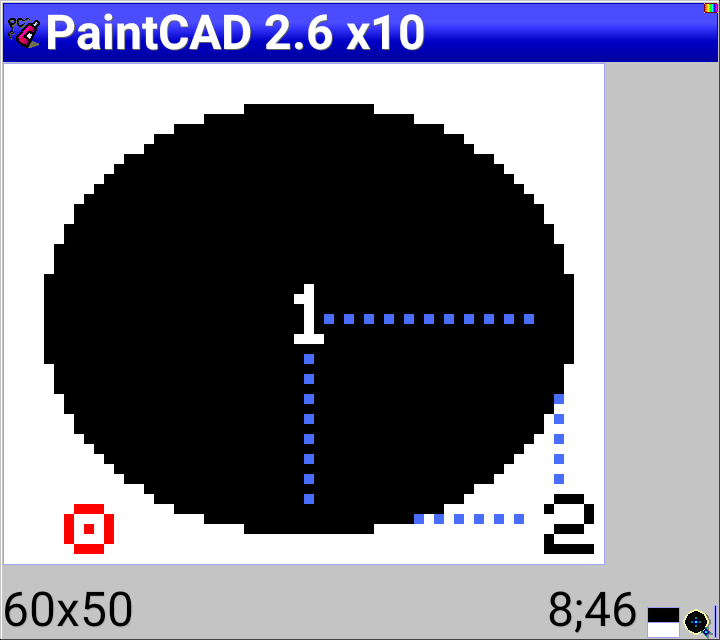
–Э–µ–Ј–∞–Ї—А–∞—И–µ–љ–љ—Л–µ –Є –Ј–∞–Ї—А–∞—И–µ–љ–љ—Л–µ –њ—А—П–Љ–Њ—Г–≥–Њ–ї—М–љ–Є–Ї–Є "–њ–Њ —Г–≥–ї–∞–Љ"
–Ф–ї—П —А–Є—Б–Њ–≤–∞–љ–Є—П –њ—А—П–Љ–Њ—Г–≥–Њ–ї—М–љ–Є–Ї–∞ "–њ–Њ —Г–≥–ї–∞–Љ" –і–Њ—Б—В–∞—В–Њ—З–љ–Њ –≤—Л–±—А–∞—В—М —Б–Њ–Њ—В–≤–µ—В—Б—В–≤—Г—О—Й–Є–є –Є–љ—Б—В—А—Г–Љ–µ–љ—В –Є —Г–Ї–∞–Ј–∞—В—М –Ї–љ–Њ–њ–Ї–Њ–є –і–µ–є—Б—В–≤–Є—П ("5" –≤ PCM, –Я—А–Њ–±–µ–ї –≤ PCW) –і–≤–µ —В–Њ—З–Ї–Є —А–∞—Б–њ–Њ–ї–Њ–ґ–µ–љ–Є—П —Г–≥–ї–Њ–≤ –ґ–µ–ї–∞–µ–Љ–Њ–≥–Њ –њ—А—П–Љ–Њ—Г–≥–Њ–ї—М–љ–Є–Ї–∞.

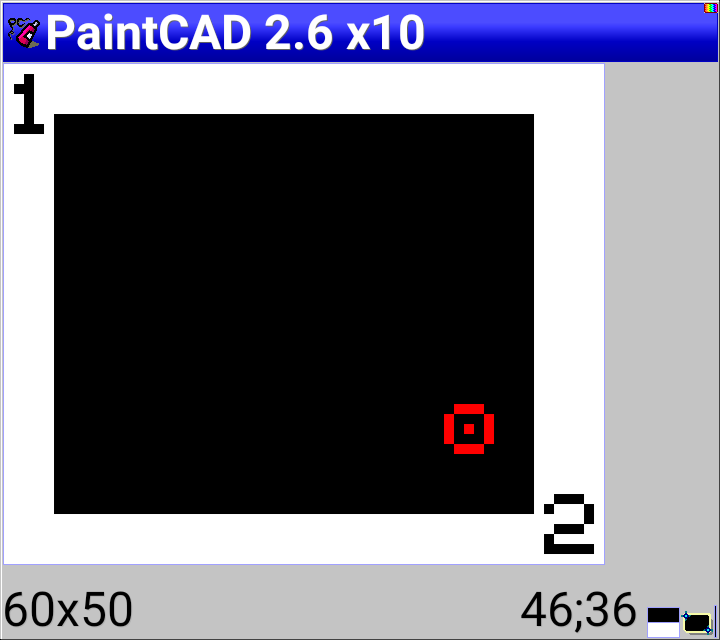
–Э–µ–Ј–∞–Ї—А–∞—И–µ–љ–љ—Л–µ –Є –Ј–∞–Ї—А–∞—И–µ–љ–љ—Л–µ —Б–Ї—А—Г–≥–ї–µ–љ–љ—Л–µ –њ—А—П–Љ–Њ—Г–≥–Њ–ї—М–љ–Є–Ї–Є "–њ–Њ —Г–≥–ї–∞–Љ"
–°–Ї—А—Г–≥–ї–µ–љ–Є–µ —Г–≥–ї–Њ–≤ –њ—А—П–Љ–Њ—Г–≥–Њ–ї—М–љ–Є–Ї–∞ —В–Њ–ґ–µ –љ–∞—Б—В—А–∞–Є–≤–∞–µ—В—Б—П –≤ –Љ–µ–љ—О –Ї–Њ–Љ–∞–љ–і (–≤ –≥–ї–∞–≤–љ–Њ–Љ –Њ–Ї–љ–µ —А–Є—Б–Њ–≤–∞–љ–Є—П - –Ф–ґ–Њ–є–Т–њ—А–∞–≤–Њ –≤ PCM, Ctrl+–Т–њ—А–∞–≤–Њ –≤ PCW):
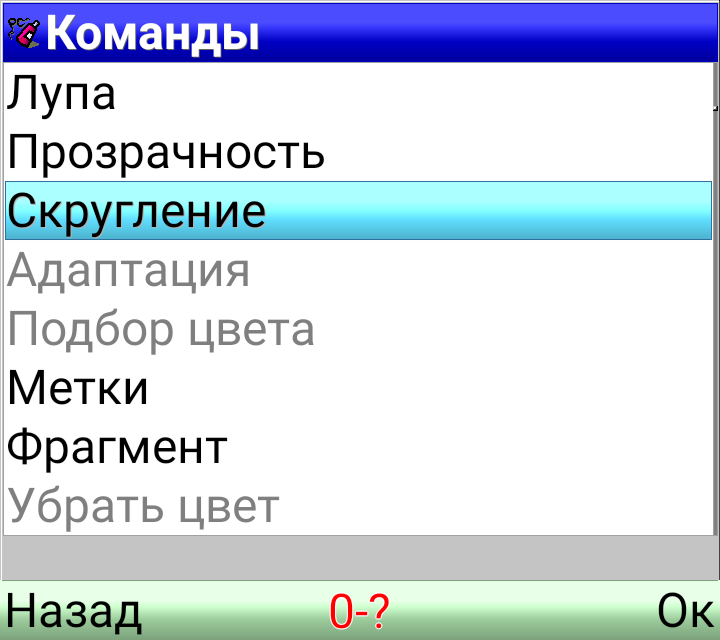
–Т—Л–±–µ—А–µ–Љ —А–∞–і–Є—Г—Б —Б–Ї—А—Г–≥–ї–µ–љ–Є—П –≤ 13 –њ–Є–Ї—Б–µ–ї–µ–є:

–Ш –≤–Љ–µ—Б—В–Њ –Њ–±—Л—З–љ—Л—Е –њ—А—П–Љ–Њ—Г–≥–Њ–ї—М–љ–Є–Ї–Њ–≤ –±—Г–і—Г—В —А–Є—Б–Њ–≤–∞—В—М—Б—П –њ—А—П–Љ–Њ—Г–≥–Њ–ї—М–љ–Є–Ї–Є —Б–Њ —Б–Ї—А—Г–≥–ї–µ–љ–љ—Л–Љ–Є —Г–≥–ї–∞–Љ–Є:

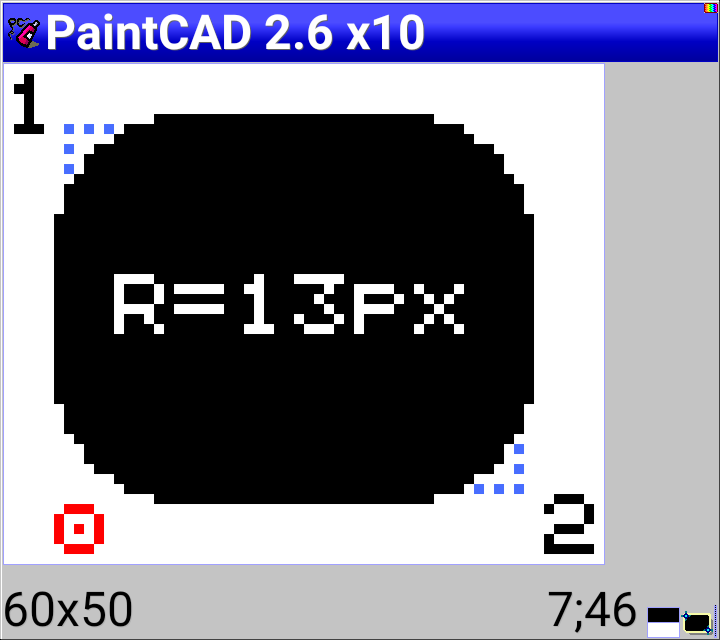
–†–Є—Б–Њ–≤–∞–љ–Є–µ –і—Г–≥ –Є —Д—А–∞–≥–Љ–µ–љ—В–Њ–≤ –ї–Є–љ–Є–є, —Н–ї–ї–Є–њ—Б–Њ–≤, –њ—А—П–Љ–Њ—Г–≥–Њ–ї—М–љ–Є–Ї–Њ–≤
–Т—Б–µ –≥—А–∞—Д–Є—З–µ—Б–Ї–Є–µ –њ—А–Є–Љ–Є—В–Є–≤—Л –Њ—В—А–Є—Б–Њ–≤—Л–≤–∞—О—В—Б—П —В–Њ–ї—М–Ї–Њ –≤ –њ—А–µ–і–µ–ї–∞—Е —В–µ–Ї—Г—Й–µ–≥–Њ –≤—Л–і–µ–ї–µ–љ–Є—П. –Э–∞–њ—А–Є–Љ–µ—А, "–њ–Њ–ї–Њ–≤–Є–љ–Ї—Г" —Б–Њ–ї–љ—Ж–∞ –љ–∞ –≥–Њ—А–Є–Ј–Њ–љ—В–µ –Љ–Њ–ґ–љ–Њ –љ–∞—А–Є—Б–Њ–≤–∞—В—М, –µ—Б–ї–Є –њ—А–µ–і–≤–∞—А–Є—В–µ–ї—М–љ–Њ –Њ–≥—А–∞–љ–Є—З–Є—В—М –Њ–±–ї–∞—Б—В—М —А–Є—Б–Њ–≤–∞–љ–Є—П —Н–ї–ї–Є–њ—Б–∞ –≤—Л–і–µ–ї–µ–љ–Є–µ–Љ "–Њ—В –≥–Њ—А–Є–Ј–Њ–љ—В–∞ –Є –≤—Л—И–µ".
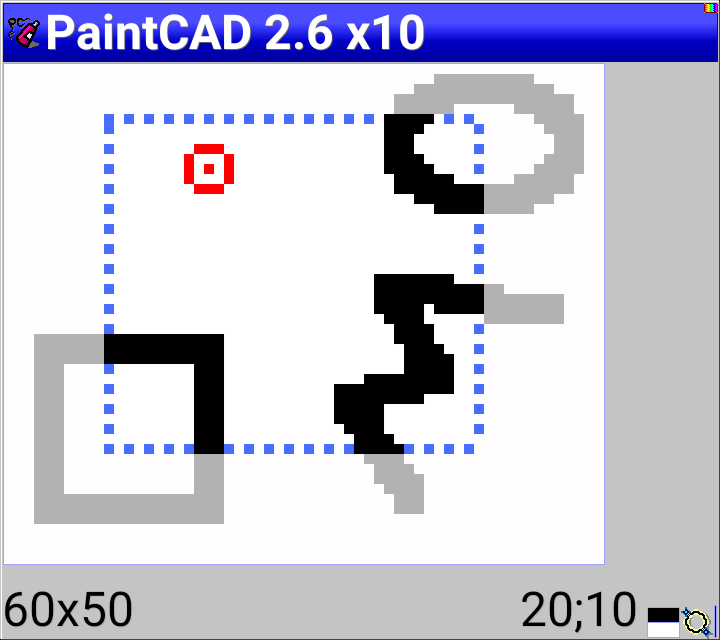
–Ъ–Њ–љ–µ—Ж
–Ґ–µ–њ–µ—А—М –≤—Л –Ј–љ–∞–µ—В–µ –Њ—Б–љ–Њ–≤–љ—Л–µ –≤–Њ–Ј–Љ–Њ–ґ–љ–Њ—Б—В–Є —А–Є—Б–Њ–≤–∞–љ–Є—П –≥—А–∞—Д–Є—З–µ—Б–Ї–Є—Е –њ—А–Є–Љ–Є—В–Є–≤–Њ–≤ –≤ PaintCAD.